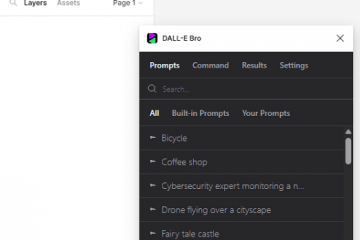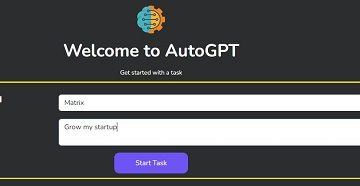Calificaciones del editor: Calificaciones de los usuarios:[Total: 0 Promedio: 0] @media(min-width: 500px) { } @media(min-width: 800px) { }
CoScreen es un software para compartir pantalla que permite a varios usuarios compartir simultáneamente sus pantallas, así como interactuar y controlar de forma remota las pantallas de los demás para escribir código, depurar programas y mucho más. Funciona mejor si ha conectado dos pantallas pero incluso un monitor está bien. CoScreen está disponible para los sistemas operativos macOS (x64 y ARM64) y Windows. Muy pronto se ofrecerá Linux.
En la instalación, CoScreen crea un escritorio compartido y cualquier ventana que arrastre y suelte en este escritorio compartido se comparte inmediatamente con todos los pares conectados en sus pantallas y viceversa. Los usuarios pueden compartir las ventanas de sus aplicaciones y permitirse interactuar mutuamente como si estuvieran sentados físicamente en esas PC.
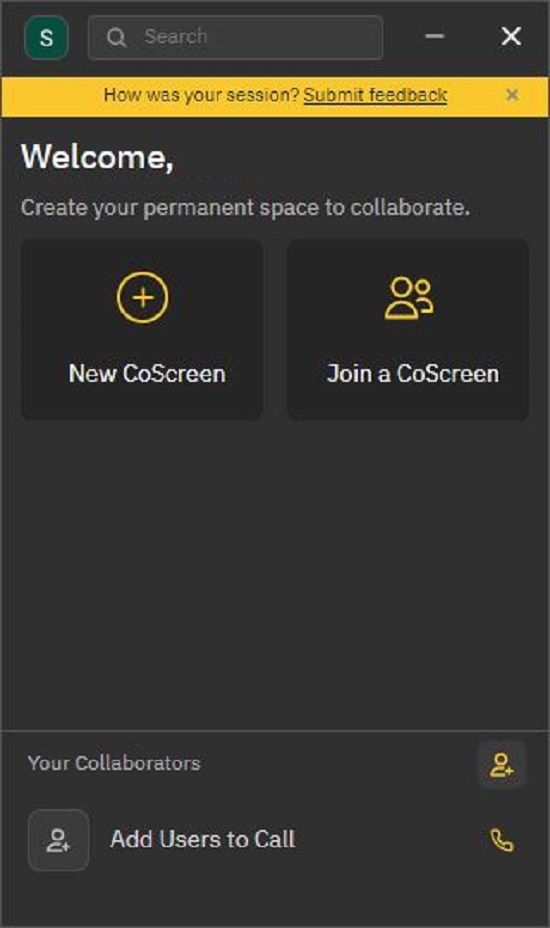
Características:
Compartir pantalla fácil y rápido: Puede compartir cualquier ventana con solo un clic en la pestaña’Compartir’arriba de esa ventana. No más búsquedas de la ventana correcta para compartir, no más compartir las incorrectas.
Colaboración multidireccional: todos los usuarios conectados pueden compartir simultáneamente sus ventanas, escritorio o cualquier aplicación de navegador. Por lo tanto, todos pueden ver las ventanas de todos si es necesario y no perder ningún contexto. Además, puede compartir intuitivamente una o varias ventanas y mantener todas las demás privadas para que los datos estén seguros y protegidos.
Control remoto instantáneo: los compañeros conectados pueden dibujar, escriba, haga clic o controle en cualquier ventana compartida fácil y rápidamente como si fuera su propia ventana.
Comunicación de audio/video: los usuarios pueden llamarse entre sí usando chat de audio de calidad superior y una variedad de diseños de video. Puede unirse a estas llamadas desde su escritorio o navegador. La interfaz de usuario del chat de video es altamente receptiva independientemente de su tamaño para que todos puedan permanecer siempre conectados entre sí.
Resolución nativa: las transmisiones de las ventanas compartidas se transmiten en su resolución nativa (siempre que sea posible). Esto garantiza que los usuarios puedan leer el texto o el código de los demás sin que aparezcan borrosos o mareados.
Cómo funciona:
1. Haga clic en el enlace que le proporcionamos al final de este artículo para descargar CoScreen en su computadora. Instale la aplicación y haga clic en’Continuar con Google’para iniciar sesión con sus credenciales de Google.
2. Después de iniciar sesión, se le dirigirá a la pantalla de bienvenida. Puede optar por crear un nuevo CoScreen o unirse a uno existente que haya creado su colega. En caso de que desee unirse, debe pegar la ID de CoScreen o la URL de invitación en el espacio provisto.
3. Haga clic en’Nuevo CoScreen’, asígnele un nombre para que otros puedan identificarlo y haga clic en’Crear y unirse’.
4. La siguiente pantalla le permite enviar la invitación a los miembros de su equipo para que se unan a su CoScreen por correo electrónico o un enlace web seguro. Puede copiar el enlace web y enviarlo a sus colegas para invitarlos a unirse.
5. Cierre esta pantalla una vez que haya hecho lo necesario y se conectará inmediatamente a su CoScreen. La barra de herramientas en la parte inferior le permite silenciar/encender su micrófono y cámara, compartir cualquier ventana desde su computadora, invitar a participantes si no lo ha hecho antes.
6. Para compartir una aplicación o cualquier otra ventana abierta, haga clic en la pestaña”Compartir”de color amarillo que se encuentra sobre esa ventana. Si la ventana está maximizada, esta pestaña aparece en la parte inferior izquierda de la ventana. En el momento en que comparte la ventana, la pestaña cambia de color y puede hacer clic en ella una vez más para”Dejar de compartir”la ventana.
7. Puede hacer clic en el ícono’Compartir Windows’en la barra de herramientas como se indica en la captura de pantalla a continuación y hacer clic en’Compartir toda la pantalla’para compartir su escritorio completo. Alternativamente, puede hacer clic y elegir cualquier ventana que desee compartir y luego hacer clic en el botón’Compartir ventana’en la parte inferior para compartir varias ventanas de una sola vez.
8. Si tiene varias pantallas (monitores) conectadas a su PC, puede usar la opción desplegable en la parte superior de la ventana para seleccionar la pantalla desde la que desea compartir las pantallas.
9. Los miembros de su equipo pueden unirse a su CoScreen utilizando la URL de invitación. Las instrucciones ya se han proporcionado anteriormente. Todos los participantes serán visibles en el diseño de la pantalla principal. Puede hacer clic en el ícono’Ver’en la parte superior para cambiar según su conveniencia.
10. Si desea evitar que otros controlen las ventanas que ha compartido, haga clic una vez en el icono de”flecha”en la barra de herramientas. Hacer clic en el icono una vez más les permitirá controlar sus ventanas compartidas.
11. Para dibujar en la ventana compartida por cualquiera en CoScreen, haga clic en la pestaña”Dibujar”en la parte inferior y luego dibuje o anote en cualquier lugar de la pantalla compartida. Todo lo que dibuje se reflejará en tiempo real para todos los pares conectados.
12. Para controlar la ventana compartida, haga clic en la pestaña’Control’en la parte inferior. Esto te permitirá hacer clic y escribir en la ventana como si fuera tuya. No podrá controlar la ventana si el usuario que la ha compartido ha impedido esta acción como se explica en el Paso no. 10 arriba. Cualquier acción que utilices para controlar la ventana compartida se reflejará en tiempo real para todos los usuarios.
13. Para mover la ventana compartida a una ubicación diferente para que no cubra las otras ventanas, puede hacer clic y arrastrar usando el ícono de 6 puntos en la parte inferior izquierda de la ventana.
Observaciones:
Después de trabajar con CoScreen durante un tiempo, descubrí que la latencia y el tiempo de respuesta son bastante altos al dibujar o controlar cualquiera de las ventanas compartidas, lo que no da un efecto de tiempo real al usarlas. Si minimiza, cualquiera de las ventanas compartidas, se dejan de compartir automáticamente. Esto puede ser deliberado, pero se siente un poco irritante porque los usuarios que tienen ventanas compartidas tendrán que mantenerlas siempre maximizadas, lo que utiliza su espacio de pantalla.
Comentarios finales:
CoScreen es una muy buena solución de colaboración remota que permite que varios desarrolladores compartan sus pantallas al mismo tiempo e interactúen con ellos para escribir y depurar código. Presenta una forma completamente diferente para que los miembros del equipo se reúnan y programen en pareja, se enseñen unos a otros o hagan una lluvia de ideas sobre diferentes ideas.
Los equipos de ingeniería pueden usar CoScreen para compartir y controlar de forma remota cualquier herramienta de desarrollo o IDE. Los equipos de productos y diseño pueden colaborar en prototipos y planes de diseño para cualquier aplicación, mientras que los equipos híbridos pueden usar CoScreen para hacer que sus reuniones sean muy atractivas a través de chat de video instantáneo.
Haga clic aquí para navegar a CoScreen y descargar la aplicación.